时间:2021-03-04 09:21:18 作者:小敏敏 来源:系统之家 1. 扫描二维码随时看资讯 2. 请使用手机浏览器访问: https://m.xitongzhijia.net/xtjc/20210304/204850.html 手机查看 评论 反馈
我们都知道系统在一定时间内容都会升级补丁,是为了更好的维护自己的电脑系统,那么升级后的补丁可以卸载吗?下面小编就为大家带来Win7系统卸载系统升级补丁的方法,一起来看看吧!
Win7系统卸载系统升级补丁的方法
1、在桌面环境中,单击“开始”菜单,找到“控制面板”,然后选择“打开”。
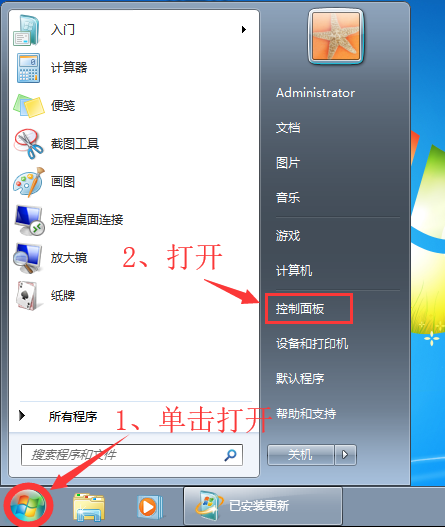
2、在“控制面板”中,找到卸载程序,然后选择“打开”。
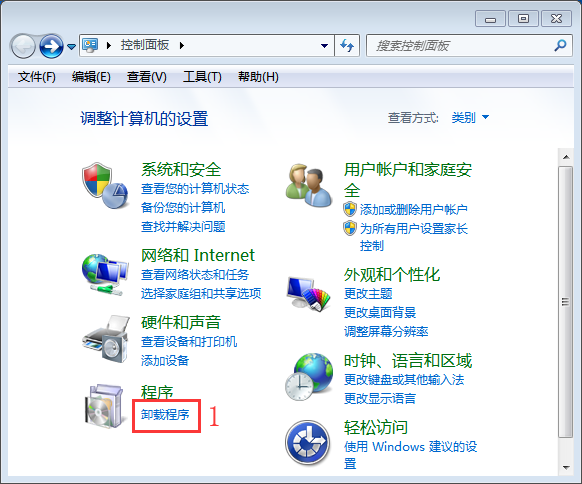
3、在程序和功能的最左侧菜单中,单击以查看已安装的更新,然后选择“打开”;
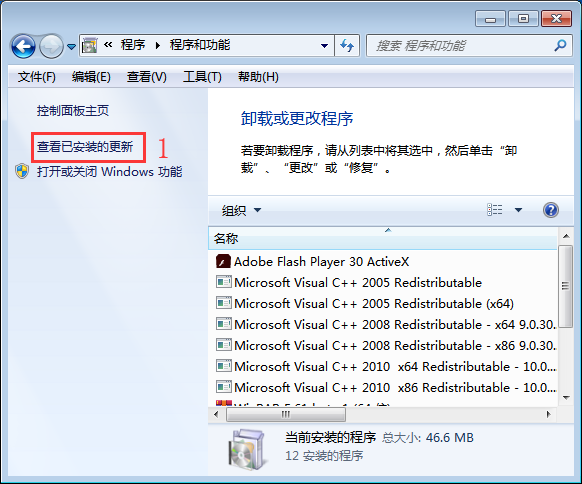
4、打开该点之后,我们等待一会儿,可以看到更新的系统安全补丁,找到最近的补丁,然后双击以卸载它;
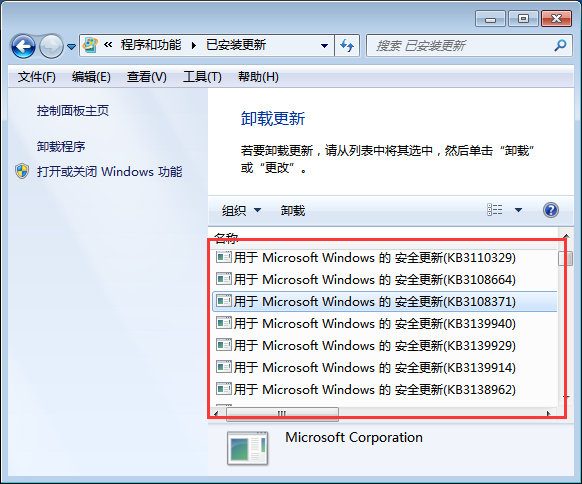
5、双击会议,弹出确认卸载提示窗口,我们选择是;
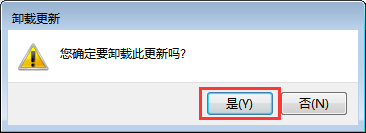
6、确认后,将弹出卸载过程窗口并等待;
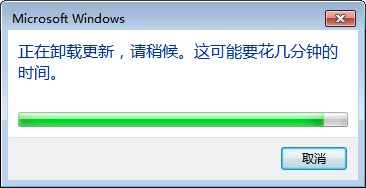
7、完成后,将提示您重启计算机,我们选择稍后重新启动,然后卸载其他补丁程序。
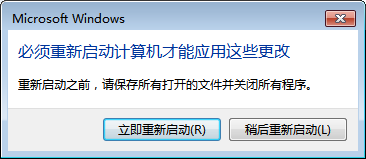
发表评论
共0条
评论就这些咯,让大家也知道你的独特见解
立即评论以上留言仅代表用户个人观点,不代表系统之家立场